最近3DSのスライドパッド交換の話題に事欠かないこの英二六ブログだが、今回は3DSLLのスライドパッドを交換するお話だ。
今回修理する3DSLLは2013年10月にリリースされたモデルで、発売からちょうど11年が経過している影響か、経年劣化によりスライドパッドのゴム部分が溶けてベタベタになってしまった。

これは、いわゆる加水分解という現象で、ちょっとスライドパッドに触っただけでもネチャネチャする最悪の感触で、これでゲームをするなんて到底耐えられるものではない。
この3DSLLはポケモンX発売時に販売された限定モデルで、青いメタリックボディを背景にゼルネアスとイベルタルがデザインされており、歴代3DSシリーズでも屈指のカッコいい外装モデルだ!
しかし発売から11年を経て、スライドパッドまでもポケモン仕様にメガシンカし、ベトベターを通り越してベトベトンになっているという実におぞましい状況だ。

すぐに3DSLLを分解してスライドパッドを交換しないと全くゲームにならないので、今回はニンテンドー3DSLLの分解方法とスライドパッドの交換方法を紹介しよう。
目 次
■必要な道具を用意
・ニンテンドー3DS用スライドパッド
社外品のため販売元によって色味のバリエーションがあり、白に近い色や純正寄りの灰色やカラフルな物まで種類が豊富だ。
品名にラバーと書かれている事もあるが、任天堂純正品のようなゴムパーツではなく、シボ加工のような滑りどめ加工がされた樹脂製パーツが多い。
そのため純正パーツのゴム素材に比べると少しグリップ感が落ちるかもしれないが、経年劣化でベタつきやすいゴム素材はベトベトンになってしまうので、逆にこっちの方がいいかもしれない。
・精密ドライバー +00と-2.3(ベッセル製を推奨)
ニンテンドー3DSLLの裏フタを固定するネジを外す時に使用するのだが、任天堂のいけずネジは恐ろしいほど固くネジ締めされているため、100均などのショボいドライバーで作業しようとするとネジ山を潰すおそれがある。
今回オススメするベッセル製ドライバーは日本製品という確かな品質と、グリップ部にゴムが入っているため回しやすいという点に優れているため、強固な3DSLLの裏フタのネジに対抗するにはこれ位のものがあるとよい。
・ピンセット
先端が金属ではなく、プラスチックやセラミック製などの物が良い。
・無水エタノール
スライドパッド周辺はホコリやら手垢やらで結構汚れているため、分解ついで清掃をしておこう。
清掃無しでパーツをポン付けすると、スライドパッドの基板内にゴミが入ったりして動作不良を起こす原因となるため、交換前に清掃しておく事を強く推奨する。
特に今回はスライドパッドのゴムパーツがベトベトになっているので、無水エタノールはベトベト取りに有効でオススメだ。
・精密綿棒
これも清掃時に使用するパーツだ。
模型用の精密綿棒は、通常の綿棒に比べて先端が細くなっているため、パーツの角など細かいところまで入ることが出来るため、取り回しやすく使い勝手がいい。
通常サイズの綿棒では正直厳しいので、精密綿棒がオススメだ。
全部揃ったところで作業開始!
■電源オフ、接続品取り外し
まず、本体の電源を長押しして「電源を切る」をタップしてOFFにする。(スリープはダメ)
作業時に邪魔になるので、タッチペンとSDカードは予め抜いておく。


■電池取り外し
電池の取り外しにあたって、本体裏のフタのネジ2本を緩めて蓋を外す必要がある。
ネジは紛失防止用に完全に外れない仕組みになっているため、ネジを逆時計回りに回して「カチッ」と手応えがあればネジが緩んでいる状態になる。

2本ともネジを回したら、本体左or右にツメを入れる凹みがあるので、そこから持ち上げれば蓋が外れる。蓋の下部にはツメで引っかけてある箇所があるので、開かないからと言って無理やり開けようとするとツメが折れるおそれがあるので要注意だ。
(意外と下のフタのロックがしつこいので慎重に!)


バッテリーも右側にツメを掛ける箇所があるので、そこから爪を入れてバッテリーを持ち上げて取り外す。

■裏フタ取り外し
ネジ外しの前に、目隠しゴムが2か所あるので、まずはそれを外す。
目隠しゴムは粘着テープで貼り付いているだけなので、比較的簡単に取り外し可能だ。

ここで気を付けるポイントは「マイナスドライバーは奥まで突き刺せ」という点だ。
遠慮して浅めに挿してこじると、最悪目隠しゴムが千切れて再使用不能となってしまうので、遠慮なくズブリとやろう。

小さいマイナスドライバー(今回は-0.9使用)をゴムの側面の隙間へ垂直に突き刺して、テコの原理でゴムをこじれば、粘着が剥がれて取り外せる。
次に写真の赤丸のネジ(黒x1、銀x6)を取り外す。

ネジ外しは、精密ドライバーの+00を使用する。
特に銀ネジはかなり固く締められており、さすが京都任天堂のいけずネジかと思わせる固さだ。
これほどネジが固いのは意地悪ではなく、おそらく子供が不用意に分解して3DSを壊さないようにするチャイルドレジスタンス(Chaild Resistance)の考えによるものだとは思うが……とにかく固い!
ネジを回す時は、なるべくドライバーをしっかり押し込みながら回さないと、最悪ネジ山を潰してしまうので、ここは慎重に力強く作業することをオススメする。
(100均ドライバーで適当にやるとネジ山を潰します!)
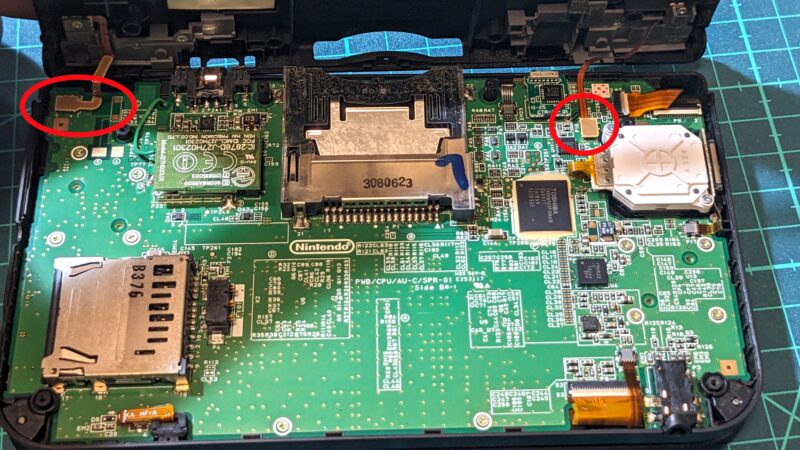
ネジが全て外れたら、イヤホン端子側から裏フタを持ち上げるのだが、L/Rボタンのフレキがメイン基板と繋がっている部分が2箇所あるので、そこを外す。
フレキはメイン基板側のコネクタ根元からピンセットなどで軽く持ち上げるだけでコネクタが外れるので、2か所とも外す。




これで裏フタの取り外しは完了だ。
最後に、本体の右下と左下にあるストラップホールのパーツを外しておく。



このパーツは特に固定されていないため、ピンセットや指で掴むだけで簡単に外す事ができる。
そのため、作業中にポロリと外れて行方不明になる可能性のあるパーツなので、予め取り外しておくこと。
(実際、外し忘れて作業していたらポロリしました)
■スライドパッド取り外し
スライドパッドの基板はネジ2本で固定されているので、まずネジを外す。
これで固定が解除されるので、ピンセットや指で持ち上げるとスライドパッドと基板が分離する。
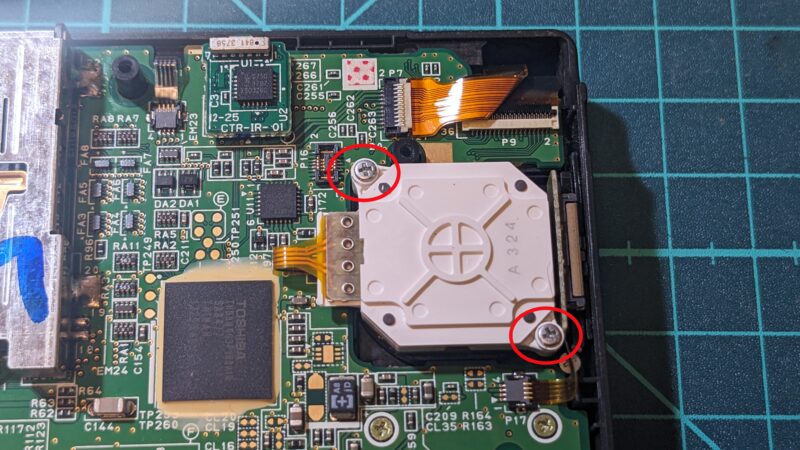


スライドパッドは、滑りを良くするためのドーナツ状のパーツがスライドパッドと基板の間に挟まれているので、まずそれを取り除く。
まず、黒いドーナツ状のパーツを外す。

次に、スライドパッドの奥に付いている環状のパーツを外すのだが、ちょっとクセのある取り付け方になっているので、以下の要領で取り外す必要がある。
このパーツをよく見ると切れ目が入っており、視力検査のアレみたいな形状をしている。
そこの切れ目をピンセットで掴み、スライドパッドのスリット部分を通してクルッと回すように引っ張れば取り外すことができる。



最後にスライドパッドを取り外すのだが、これもちょっとクセがある。
スライドパッドの凹み部分(スリット部分)を本体フレームに引っかけ、その状態からスライドパッドをクルンと回すと外れる。


これで古いスライドパッドの取り外し完了だ。
ありがとう、そしてさようなら、ベトベトン!
しかし、これまでいくつか3DSを弄ってきたけど、ここまで派手に加水分解しているラバーパーツは初めてだ。
さすがポケモン仕様の限定3DSLLだ。まさかのベトベトンまでスライドパッドで表現してしまうとは……!
■スライドパッド取付部分の清掃
まず、新しいパーツを取り付ける前に、こびり付いた汚れを清掃しよう。
スライドパッドの奥は、削れたパーツのカスや手垢などで汚れているので、ここは念入りに精密綿棒に無水エタノールを付けて汚れを取り除いておこう。
今回はベトベトンのカスも僅かに入り込んでネチョネチョしていたので、特に念入りに清掃を行う。

清掃をやっておけば、スライドパッドの滑りが良くなるだけでなく、ホコリ混入によるスライドパッド基板の故障リスクを抑える事ができるので、清掃は必須だ!
先ほど取り外したドーナツ状のパーツも汚れているので、あわせてキレイにしておこう。
キレイになったところで、次の工程へ!
■(念のため)スライドパッドにバリが無いかチェック
今回取り付けるスライドパッドは任天堂製品とは異なる、いわゆる社外品パーツだ。
社外品パーツは作りの甘いアバウトな物もけっこうあり、樹脂パーツの端っこに必要ない部分(いわゆるバリ)が残っている物も結構ある。
本来は製造過程でバリを取り除いて出荷されるのだが、社外品パーツは外国製が多いせいか高田純次ばりに適当に作られているものも少なくない。
特に根元部分にバリがあると、スライドパッドの操作時に変な引っかかりを感じたりしてスムーズさに欠けるため、取付前にあらかじめバリが無いかチェックしておこう。
もしバリが見つかったら、デザインナイフなどでバリを削り落としておこう。

実際、今回取り付けたパーツ交換後にスライドパッドの滑りが悪く違和感に気づいてバラしてみたところ、見事にバリが残っていたほどだ。(上の写真参照)
■スライドパッド取付
新しいスライドパッドを取り付ける。

こちらも取りはずした時と同様に、スライドパッドのスリット部分を本体フレームに引っかけた状態からクルンと回せば取り付け可能だ。

ここで、次の工程に備えて1つ作業を追加する。
スライドパッドの上に、厚みのある布やキッチンペーパーを置き、3DSLLを閉じて挟み込む。
これでスライドパッドの位置が固定されてグラつかなくなるので、スライドパッド取付作業がやりやすくなる。

続いて、視力検査のアレみたいなパーツも取り外しの逆手順で、切れ目の端部分をスリット部を通してクルンと回すように取り付ければOKだ。

あとは、黒ドーナツを被せて完了。

■スライドパッドとアナログスティックの合体
ここではスライドパッドとアナログスティックの基板をドッキングさせる作業となるが、スライドパッドの穴をよく見ると、円形ではなく楕円形をしているため、両方とも穴の向きを縦に合わせないとパーツがかみ合わない仕組みになっている。
さらに、スライドパッドの位置をセンターに合わせていないとパーツが噛み合わないので、事前のスライドパッド固定作業はしっかりやっておこう。
スライドパッドがグラグラしない程度に固定できたら、位置をセンターに合わせ、さらに穴の向きが縦になるようにセットする。

最後にアナログスティックの基板を押し込んでスライドパッドと合体させる。
ちゃんと位置が合っていれば一発で繋がるが、上手く行かないときは再度位置を調整してやり直そう。
上手く繋がったら3DSLLのヒンジを開け、スライドパッド上から指で挟みこむようにググッと押し込む。

スライドパッドをグリグリ回してみて感触に違和感が無ければ成功なので、ネジを2本締めて取り付け完了だ。

ここからは単純に戻し作業で、「ストラップホール取り付けx2」「L/Rのフレキ取付」「裏フタ締めてネジ締め」「電池取り付け、電池フタ閉める」の手順で作業完了だ。
■動作確認
最後に動作チェックを行う。
3DSLLのメニュー画面から、「本体設定」→「その他の設定」→「スライドパッド」でスライドパッドの調整画面に入って動作チェックを行う。
4方向とも△が▲になれば、接続も動作もOKだ。


ここで十字のマーカーがウンともスンとも言わなかったりエラーが出た時は、スライドパッドの取付ミスか、スライドパッド基板のフレキ取付がズレている可能性があるので、分解してやり直しだ。
先ほどスライドパッド周りを清掃したおかげで、スティックの粘りも無くスルスルと滑って好調で以前より気持ちよく動くようになった。
もし、スライドパッドを交換する用事が無くても、スライドパッドの操作に引っかかりを感じる事がある人は、分解して基板まわりを清掃するのもオススメだ。

バッテリーを外すと日付と時間がリセットされるので、正しい日時に合わせておこう。これは意外と忘れやすいポイントだ。
■最後に(大画面の3DSLLでアウトラン3Dを遊ぼう!)
今回のスライドパッド交換によって再び3DSLLのプレイが快適になった。
ニンテンドー3DSシリーズは既に製造中止になっており、一部機種を除いて任天堂の公式修理サポートも打ち切られており、今回の3DSLLも修理サポートが終了している機種だ。
しかし、交換用スライドパッド部品の調達も交換作業も比較的容易なので、スライドパッドの劣化やゴム取れで不便な思いをしている人は是非とも頑張って修理して、快適なプレイ環境を取り戻して欲しい。
そんな快適で大画面の3DSLLで是非やっておきたい英二六おすすめの3DSソフト「セガ3D復刻アーカイブス」を紹介しよう!

このソフトは、セガがアーケードや家庭用にリリースしていた様々な名作タイトルを3DS用に移植した幕ノ内弁当のようなソフトで、3D復刻アーカイブスのシリーズは全部で3タイトルリリースされた。
1作目の「セガ3D復刻アーカイブス」では、セガ往年の名作アーケードタイトル「アウトラン」「スペースハリアー」「ファンタジーゾーン」などの完全移植版やメガドライブ屈指の名作「THE SUPER忍II」「ベアナックル」「エコーザドルフィン」などタイトルを見ただけでも失禁必至の布陣だ。
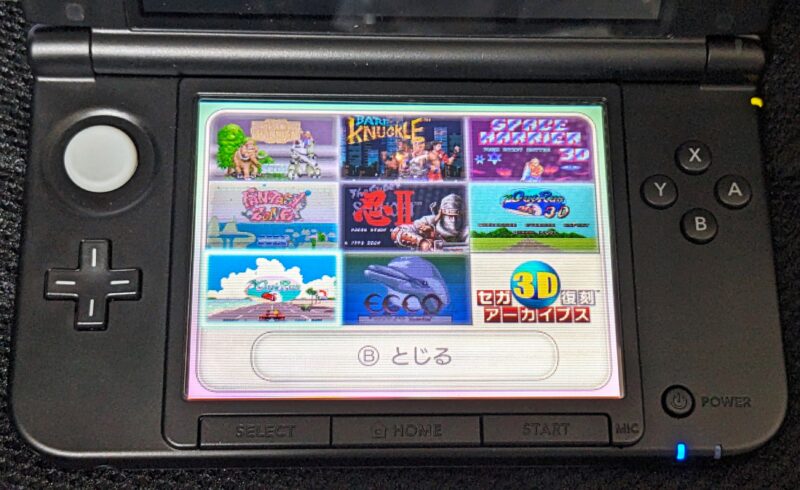
しかも、ただの立体視が付加されただけのベタ移植ではなく、様々な難易度設定や画面設定、リアルタイムセーブ、コンティニュー機能など痒い所に手が届くオプションが満載の仕様になっているのだ。
さらに、オリジナル作品には無かったステージ選択やチートアイテムによる難易度調整など、これでもかという程ユーザーに寄せた優しさにあふれる内容だ。



それだけでも十分に魅力にあふれているが、個人的にはセガMkIIIで発売が予定されていたにも関わらず、大人の事情で発売される事が無かった「アウトラン3D」が長い沈黙を経て3DS用に移植されたという事が一番インパクトが大きかった。
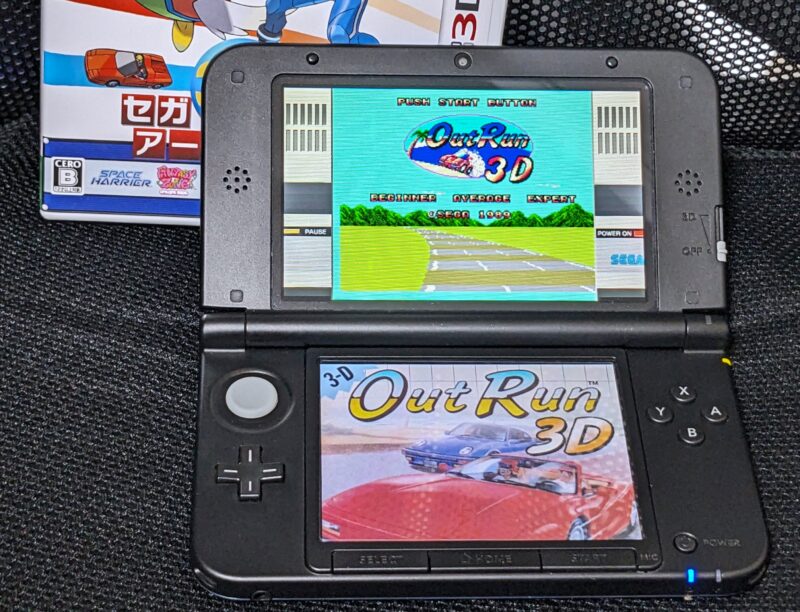
タイトルに”3D”とあるように、アウトラン3DはセガMkIIIの周辺機器の3Dグラスを使うと、ゲーム画面を立体で楽しむことが出来るという男のロマン満載のソフトだ。
しかし、日本の家庭用ゲーム機市場ではファミコンの圧勝で、セガMkIIIの販売がパッとしなかった事に加えて、後継機種のメガドライブの発売も控えていた影響でセガMkIII用アウトラン3Dは発売予定には上がっていたものの、ひっそりと姿を消していた。
そんな不遇な運命を辿ったアウトラン3Dだったが、ヨーロッパのセガMkIIIことマスターシステムでは1988年に販売されていた。
しかし、ヨーロッパ圏のソフトを日本のハードウェアで動かすには色々と敷居が高かったため、当時アウトラン3Dの海外版があるらしいという話は聞いた事があったものの、手を出すことができなかった。
そんな悲しい過去を味わった反動から、アウトラン3Dが3DS用で発売されるというアナウンスには狂喜乱舞したほどだ。

セガとしては「オマケでアウトラン3D入れといたよー」程度の扱いっぽいスタンスだが、こっちとしては「神様仏様、セガエンタープライゼス様や!」と羽田の大鳥居に向かって手を合わせた程だ。
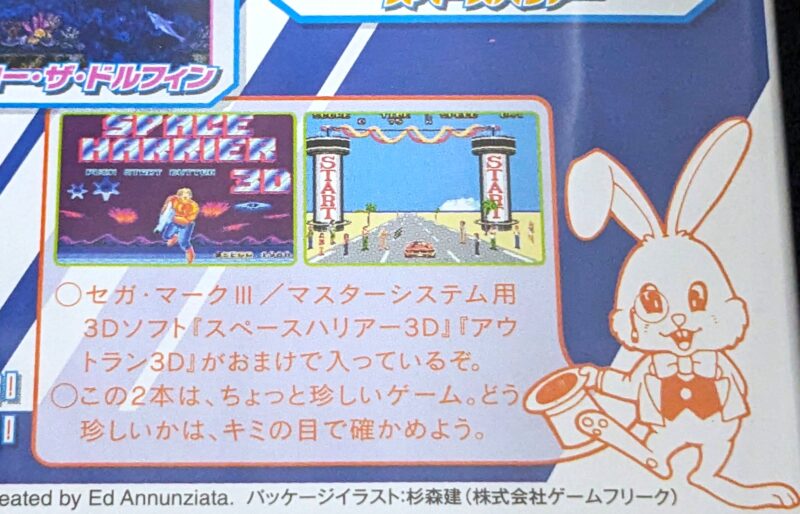
あのセガのアウトラン3Dが、セガ永遠のライバル任天堂のゲーム機で、3Dグラスを付けなくても素の状態(裸眼)で立体視のプレイができる!!
この3DS独自の3Dメガネ無しの裸眼で立体視できるというハードウェアのアドバンテージは、PS5やSwitchでアウトラン3Dがリリースされても揺るぐことの無い唯一無二の存在だ。
万が一、PS5でアウトラン3Dがリリースされたとしても、立体視の出来ないPS5では「画面がショボいアウトランっぽいやつ」でしかないのだ。
つまり、アウトラン3Dの3DS版は、まさに21世紀のテクノロジーで作られたニンテンドー3DSというハードウェアだからこそ成しえた奇跡の移植なのだ!
この奇跡を味わうために、かつてMKIII版アウトラン3Dを待ち焦がれた人は迷わず3DS本体ごと買ってもいいのではないかと思う程だ。
そんな奇跡のソフトことアウトラン3Dをプレイできる「セガ3D復刻アーカイブス」を全身全霊でオススメしたい。
あ? アウトラン3Dの画面がちゃっちいだあ?
バカモン、お前の目は腐っているのか?
魂で視るもんだよ、アウトラン3Dってのはよお!!



















